西门子一级代理商6ES7132-4BB31-0AB0
SIMATIC DP,5 个电子模块 用于 ET 200S,2 个高性能数字输出 24V DC/2A,15mm 结构宽度 短路诊断和 断线诊断,替换值输出 利用 LED 集中报错(集中报错) 5 件/包装单位
西门子ET200模块
西门子一级代理商6ES7132-4BB31-0AB0
技术数据
| SIMATIC DP,5 个电子模块 用于 ET 200S,2 个高性能数字输出 24V DC/2A,15mm 结构宽度 短路诊断和 断线诊断,替换值输出 利用 LED 集中报错(集中报错) 5 件/包装单位 | ||
| 电源电压 | ||
| 反向电压保护 | 是; 在使用相同负载电压及电源模块时 | |
| 负载电压 L+ | ||
| ● 额定值 (DC) | 24 V; 电源模块 | |
| ● 反极性保护 | 是; 反极性可能造成诊断输出被转接 | |
| 输入电流 | ||
| 来自负载电压 L+(空载),zui大值 | 5 mA; 各通道 | |
| 来自背板总线 DC 3.3 V,zui大值 | 10 mA | |
| 功率损失 | ||
| 功率损失,典型值 | 1.4 W | |
| 地址范围 | ||
| 每个模块的地址空间 | ||
| ● 含包装 | 2 bit | |
| ● 不含包装 | 1 byte | |
| 数字输出 | ||
| 数字输出端数量 | 2 | |
| 短路保护 | 是 | |
| ● 响应阈,典型值 | 4 A | |
| 感应式关闭电压的限制 | -55 至 -60 V,典型值 L+( ) | |
| 控制数字输入 | 是 | |
| 输出端的通断能力 | ||
| ● 照明负载时的zui大值 | 5 W | |
| 负载电阻范围 | ||
| ● 下限 | 12 Ω | |
| ● 上限 | 3 400 Ω | |
| 输出电压 | ||
| ● 对于信号 “1”,zui小值 | L+ (-1 V) | |
| 输出电流 | ||
| ● 对于信号“1”的额定值 | 2 A | |
| ● 针对信号“1”的允许范围,zui小值 | 7 mA | |
| ● 针对信号“1”的允许范围,zui大值 | 2.4 A | |
| ● 针对信号“0”的剩余电流,zui大值 | 0.5 mA | |
| 电阻负载时的输出延迟 | ||
| ● 从 “0” 到“1”,zui大值 | 100 µs | |
| ● 从 ”1” 到“0”,zui大值 | 400 µs | |
| 两个输出端并联 | ||
| ● 用于增加功率 | 否 | |
| ● 用于冗余控制负载 | 是; 每个模块 | |
| 开关频率 | ||
| ● 电阻负载时的zui大值 | 100 Hz | |
| ● 电感负载时的zui大值 | 2 Hz; 0,5 H | |
| ● 照明负载时的zui大值 | 10 Hz | |
| 输出端的总电流 | ||
| ● 每个模块的zui大电流 | 4 A | |
| 导线长度 | ||
| ● 屏蔽,zui大值 | 1 000 m | |
| ● 未屏蔽,zui大值 | 600 m | |
| 等时模式 | ||
| 节拍同步运行(应用程序至端口同步) | 是 | |
| 报警/诊断/状态信息 | ||
| 诊断功能 | 是 | |
| 可接入替代值 | 是; 0/1 | |
| 诊断信息 | ||
| ● 诊断信息可读 | 是 | |
| ● 断线 | 是; 各个通道 | |
| ● 短路 | 是; 各个通道 | |
| 诊断显示 LED | ||
| ● 累积故障 SF(红色) | 是 | |
| ● 数字输出状态显示(绿色) | 是 | |
| 参数 | ||
| 注释 | 3 字节 | |
| 断线诊断 | 锁定/释放 | |
| 短路诊断 | 锁定/释放 | |
| 在 CPU/主站停止时的操作方式 | 开启等效数值/保持上一数值 | |
| 电位隔离 | ||
| 数字输出电位隔离 | ||
| ● 在通道之间 | 否 | |
| ● 在通道和背板总线之间 | 是 | |
| 绝缘 | ||
| 绝缘测试,使用 | DC 500 V | |
| 尺寸 | ||
| 宽度 | 15 mm | |
| 高度 | 81 mm | |
| 深度 | 52 mm | |
| 重量 | ||
| 重量,约 | 40 g | |
| 上一次修改: | 2018/4/13 | |
西门子一级代理商6ES7132-4BB31-0AB0
使用GSDTool生成Y-link/PA link的GSD文件使用指南
*文档: 西门子工程师*本文档!
文献
- 西门子ET200模块
涉及产品
1. 概述
随着智能仪表的发展及现场总现技术的普及,在许多的控制系统中,用户都要求将现场智能设备通过总线方式接入到系统中,对其进行数据读写及远程诊断工作。西门子在自动化领域不仅提供全系列的智能现场设备,其基于全集成自动化TIA概念开发的控制系统更是可以轻松集成来自不同厂家、不同总线的现场智能设备。
Profibus 总线为西门子控制系统所支持的众多现场总线中的一种。只要符合Profibus DP规范的DP设备可以通过其对应的DP接口直接接入西门子的控制系统中。针对西门子412H、414H和417H冗余控制系统的冗余DP总线,为方便连接单DP接口的设备,西门子提供一种叫做Ylink的模块。通过Ylink模块可以将冗余DP总线转成单DP总线连接单DP口的设备。
符合Profibus PA规范的PA仪表可以通过西门子提供的一种叫做DP/PA link的模块接入到西门子的控制系统当中,该模块也可支持冗余DP总线方式。
有关Ylink和DP/PA link相关信息,请参考如下链接的内容或咨询西门子:
1142696
23372259
上述中提到的Ylink模块或DP/PA link模块除可以轻松在西门子的控制系统中集成使用外,还可以通过GSD文件的方式,应用于第三方的控制系统中连接PA设备或单DP接口设备。
由于在不同的项目应用中,Ylink模块或DP/PA link模块后面接入的DP设备或PA仪表不同,其对应的GSD文件也不一样,因此西门子不可能提供所有应用情况下通用的GSD文件,需要根据实际项目进行单独的定制。本文旨在通过下述内容介绍如何借助相应工具生成各个项目所需的GSD文件,并如何在西门子的Step 7软件中进行集成。
注意:第三方系统如非西门子系统,涉及到具体的集成和组态步骤均不尽相同。因此西门子等相应支持部门对生成的GSD文件在第三方系统中后续的具体应用和集成不提供相关支持!
2. GSD文件的制作过程
新的GSD文件需要通过特殊的工具,在原有GSD文件的基础上重新生成。
2.1准备工作
1. 参考如下连接内容,下载GSDTool工具;
26562190
2. 将GSDTool工具解压缩到磁盘的某一目录;
3. 由于GSDTool工具需要基于Java Runtime Environment v1.3.0或以上版本才能运行,因此需要先下载并安装该控件(西门子不提供该控件的下载);
4. 从相应设备提供商处获得所需连接在Ylink或DP/PA link后的DP设备或PA设备的GSD文件;
2.2开始操作
a Ylink新的GSD文件生成操作步骤
1. 将上述2.1中第4步所需的所有DP设备的所有GSD文件拷贝到GSDTOOL目录下,如下图所示;
注意:如果源GSDTOOL目录下有其他非用于Y-link的GSD文件,需先删除;
根据设备供应商提供的GSD文件语言版本的不同,其扩展名也可能是gse,gsf等等。
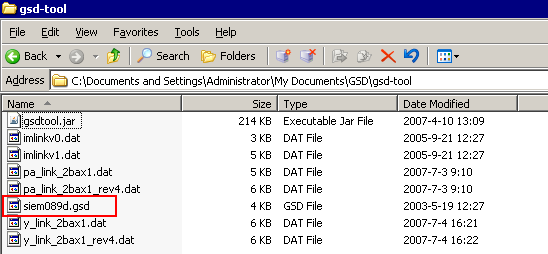
图 1 DP设备的GSD文件拷贝到GSDTOOL根目录下
2. 双击运行解压缩目录下的gsdtool.jar,运行窗口如下图所示;
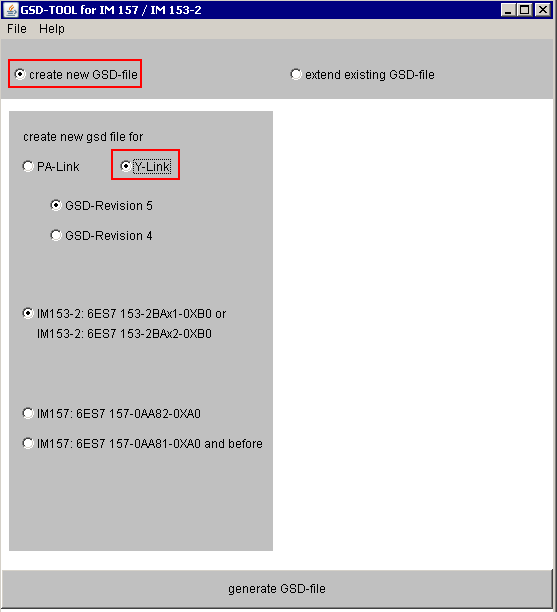
图 2 Ylink GSD文件生成界面
3. 分别选择Create new GSD file、Y-link、GSD-Revision5(根据DP设备的GSD文件的版本及控制系统支持的版本来确定)和相应的Ylink的接口模块的订货号;
4. 点击Generate GSD-file按钮,系统将会弹出如下正确执行的对话框,并在GSDTool的目录下自动生成output目录,该目录下即存储了新生成的GSD文件si058052.gsd;
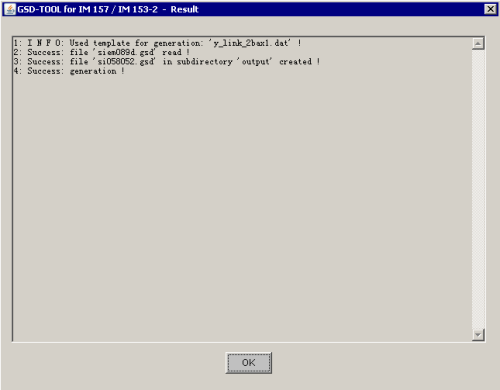
图 3 成功执行并生成GSD文件
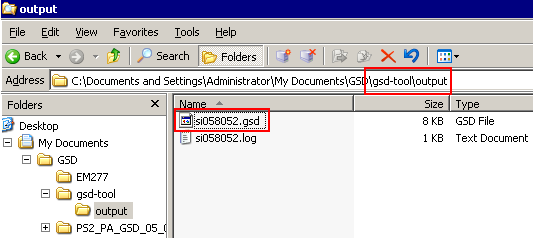
图 4 新生成的Ylink GSD文件及存储目录
注意:上述生成过程必须保证图3所示的对话框中显示成功执行信息,不能有任何错误。
5. 将新生成的GSD文件拷贝并装载到相应系统中即可;
b DP/PA link新的GSD文件生成操作步骤
1. 同理,将上述2.1中第4步所需的所有PA设备的所有GSD文件拷贝到GSDTOOL目录下;
注意:如果源GSDTOOL目录下有其他非用于PA link的GSD文件,需先删除;
2. 双击运行解压缩目录下的gsdtool.jar,运行窗口如下图所示;
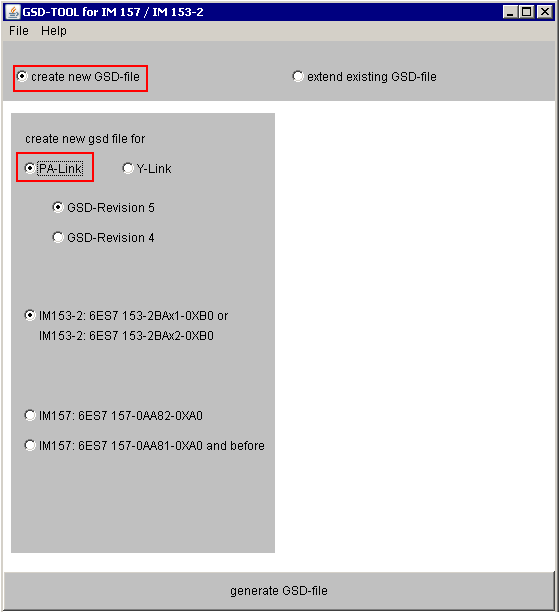
图 5 DP/PA Link GSD文件生成界面
3. 分别选择Create new GSD file、PA-link、GSD-Revision5(根据DP设备的GSD文件的版本及控制系统支持的版本来确定)和相应的PA link的接口模块的订货号;
4. 点击Generate GSD-file按钮,系统将会弹出正确执行的对话框,并在GSDTool的目录下自动生成output目录,该目录下即存储了新生成的GSD文件sip58052.gsd;
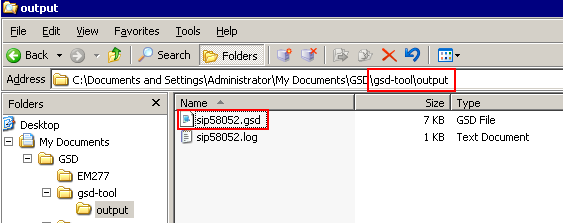
图 6新生成的PA link GSD文件及存储目录
5. 将新生成的GSD文件拷贝并装载到相应系统中即可;
c 已有GSD文件的扩展
已经通过上述步骤生成了新的GSD文件,在这基础上需要扩展DP设备或PA设备时,则可以通过如下步骤进行操作。
1. 将需要扩展的DP设备或PA设备的GSD拷贝到GSDTOOL根目录;
2. 将已经生成的新的GSD文件(si058052.gsd或sip58052.gsd)也拷贝到GSDTOOL目录下;
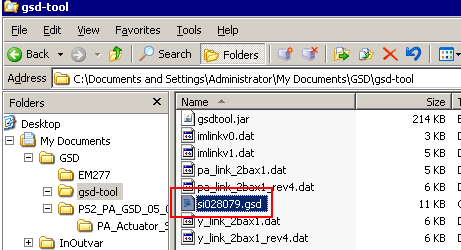
图 7 拷贝已经生成的GSD文件到GSDTOOL根目录
3. 双击运行解压缩目录下的gsdtool.jar,运行窗口如下图所示;
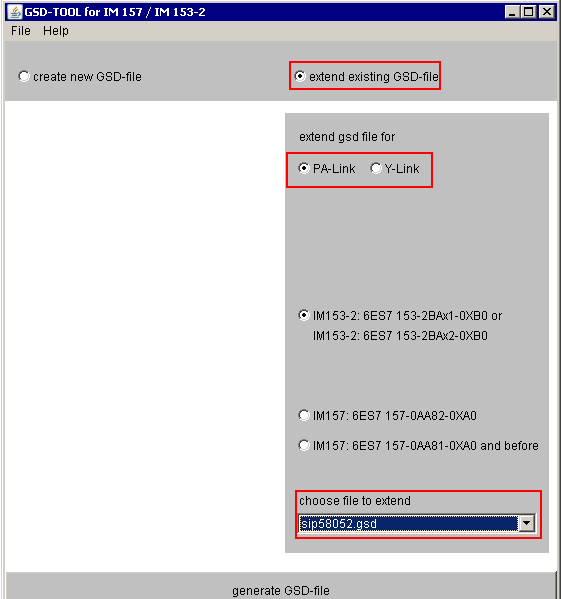
图 8 扩展已有GSD文件
4. 选择extend existing GSD-file、PA link或Y-link,选择相应订货号及需要扩展的文件,点击generate GSD-file按钮扩展生成新的GSD文件;
5. 新的GSD文件的存储目录同上;
3. 使用新生成的GSD文件
新生成的GSD文件可提供给第三方控制系统使用。
注意:在Step 7中使用Y-Link和DP/PA Link一般可直接组态,不需要本文描述的步骤,此处仅以STEP 7 软件为例,列举GSD文件使用的一般步骤和注意事项。具体使用方式请根据您所使用的控制系统咨询相应供应商。
首先需要将新生成的GSD文件安装到控制系统中,Step 7中参考如下方式。
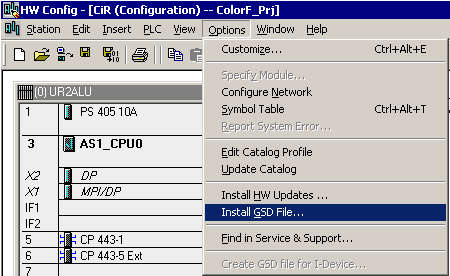
图 9 安装新的GSD文件
3.1 Y-link的组态
1. 新加入的Y-link设备将会显示在如下目录中;
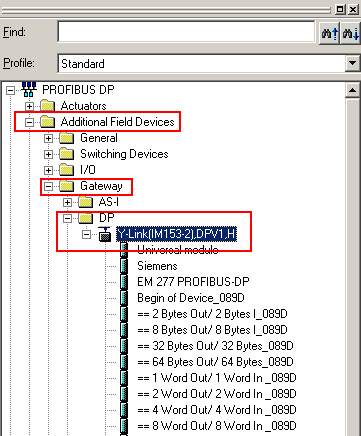
图 10 新加入Ylink对应的设备目录
2. 将该设备添加到硬件组态中,并打开其属性对话框,修改相应的属性设置;
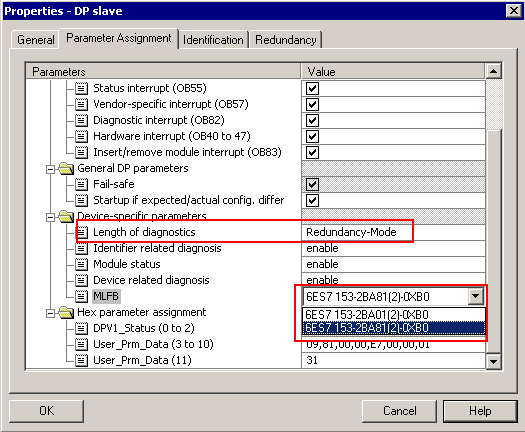
图 11 修改相应属性
3. 在该Ylink的槽中添加子DP设备,依次加入产品型号(可选),Begin of device(必须)及通信字节数(必须),并修改begin of device的station Address,如下所示;
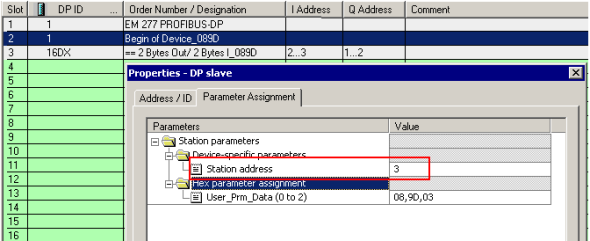
图 12 加入相应子设备及修改DP地址
注意:每个DP子设备均在硬件目录下对应有其产品型号、Begin of device及通信字节条目。组态时,产品型号用于标示设备类型(可选),Begin of device用于设置该设备的DP地址(必须),其后组态通信字节数;此外,组态多个DP子设备时,须按照DP地址递增的方式顺序组态;
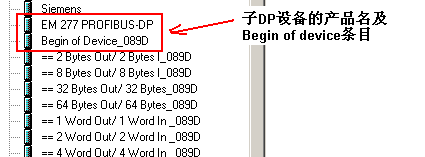
图 13 每个子DP设备的产品名及Begin of device条目
注意:在新生成的Ylink GSD文件组态中,无法设置单DP总线的波特率。其波特率固定为45.45kbps,无法调整。因此在设置从站的波特率时,需要调整为45.45kbps,否则无法通讯。
3.2 DP/PA Link的组态
1. 新加入的DP/PA-link设备将会显示在如下目录中;
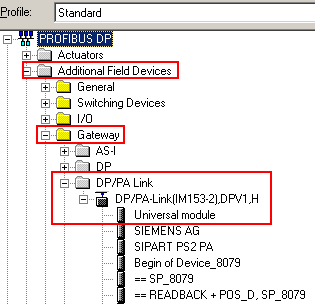
图 14新加入DP/PA link对应的设备目录
2. 将该设备添加到硬件组态中,并打开其属性对话框,参考上述图11修改相应的属性设置;
3. 在该DP/PA link的槽中添加PA设备,依次加入产品型号(可选),Begin of device(必须)及通信字节数(必须),并修改begin of device的station Address,如下所示;
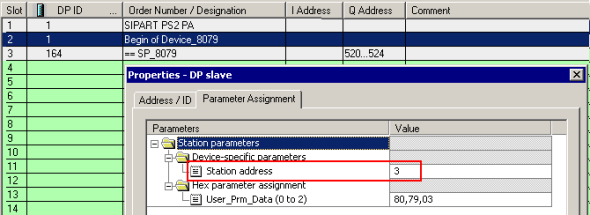
图 15加入相应子设备及修改DP地址
注意:每个PA子设备均在硬件目录下对应有其产品型号、Begin of device及通信字节条目。组态时,产品型号用于标示设备类型(可选),Begin of device用于设置该设备的PA地址(必须),其后组态通信字节数;此外,组态多个PA子设备时,须按照PA地址递增的方式顺序组态;
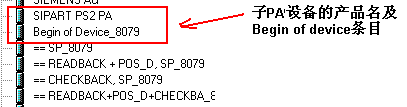
图 16每个子PA设备的产品名及Begin of device条目
4. 总结
通过上述过程为Y-link和DP/PA link生成新的GSD文件,借助该GSD文件即可在第三方系统中集成西门子的Y-link和DP/PA link设备,用于连接DP或PA子设备。请注意上述内容中标注的注意事项,更多详细内容请参考如下链接手册中的第七章和第八章内容。
西门子一级代理商6ES7132-4BB31-0AB0

 免费会员·7年
免费会员·7年




 具体成交价以合同协议为准
具体成交价以合同协议为准


